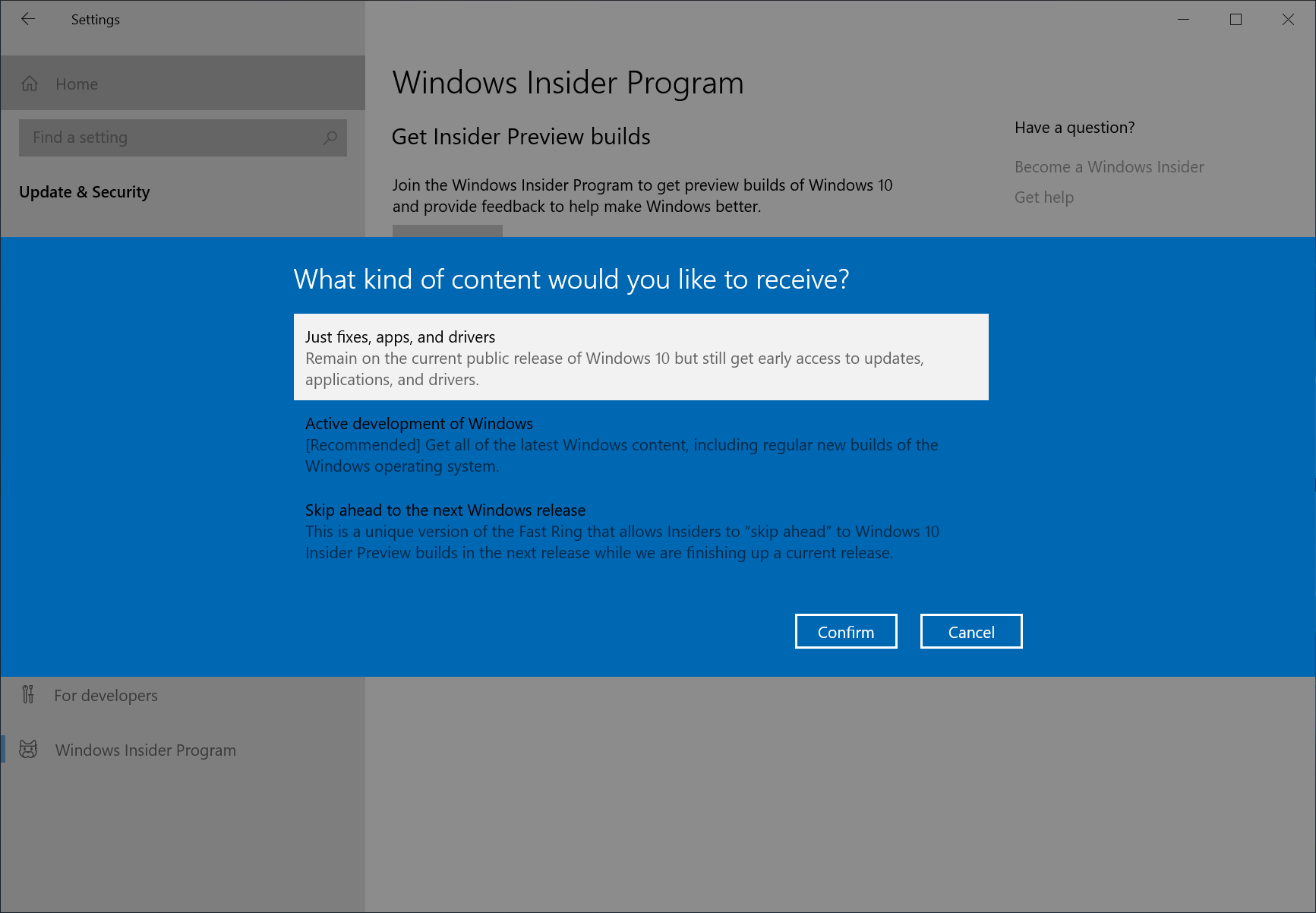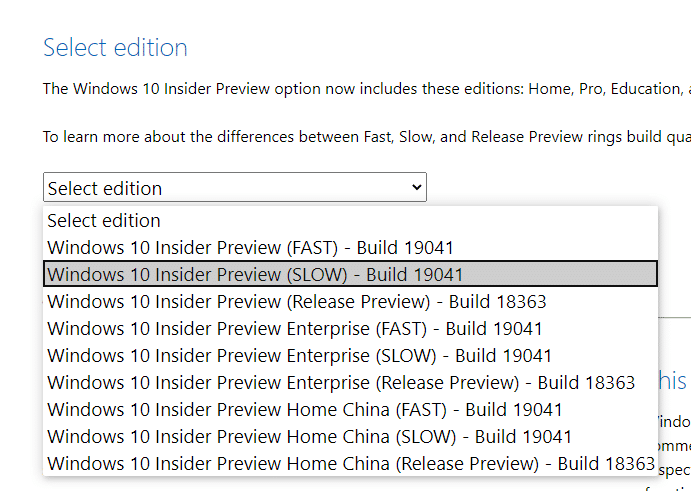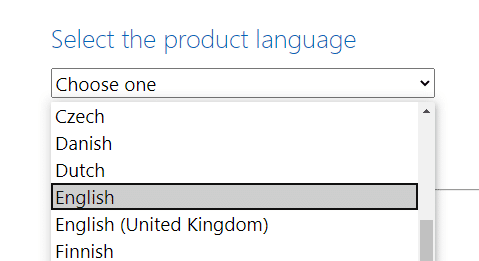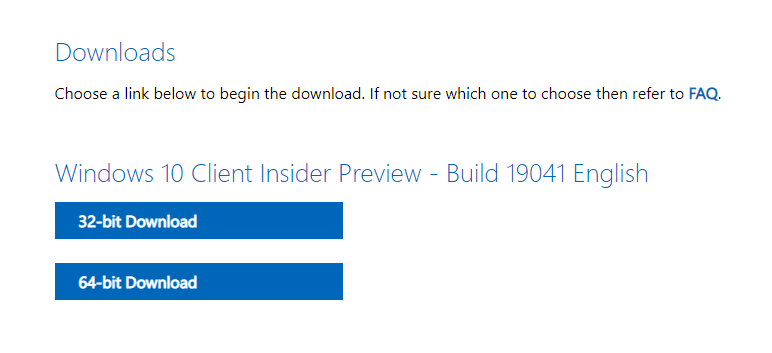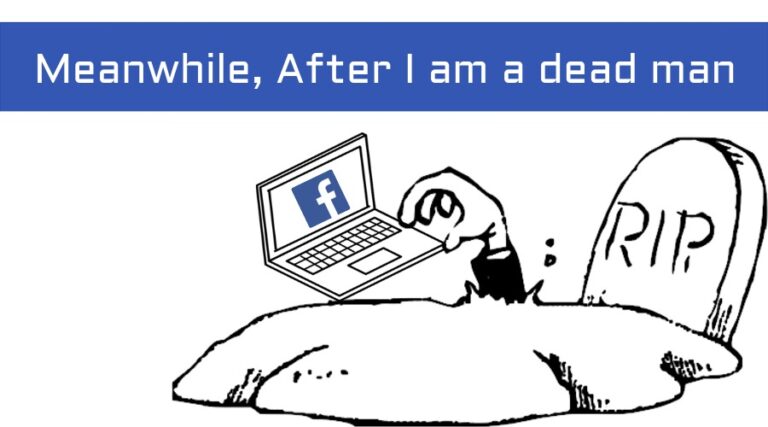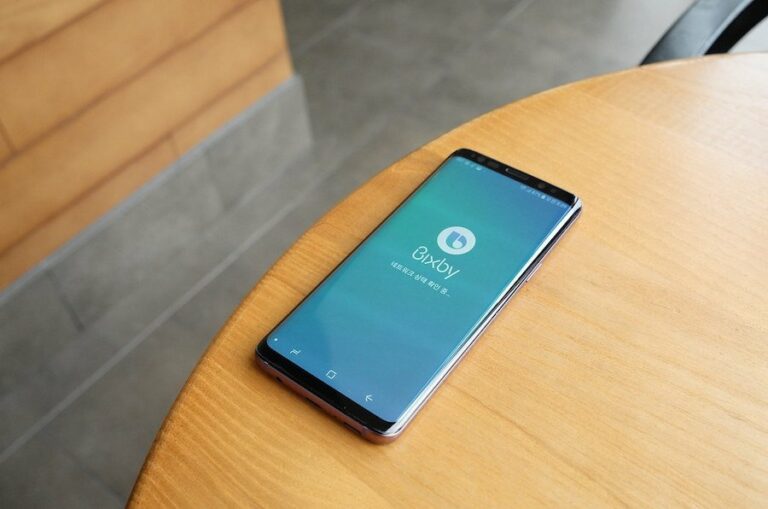Как получить Windows 10 2004 Preview Preview (ISO) прямо сейчас?
Microsoft объявленный что он выпускает последнюю сборку (19041.207) для обновления Windows 10 мая 2020 года, которое ожидается в следующем месяце. Это произошло после почти года разработки, которую Редмонд выполнил за последнее обновление функции 20H1, также известное как Windows 10 2004.
В прошлом году разработка Windows 10 2004 была переведена на медленное кольцо с Build 19041, выбранным как RTM-сборка. С тех пор Microsoft уделяет внимание только исправлению ошибок и улучшению производительности, а не добавлению новых функций.
Во всяком случае, последняя сборка 20H1 в дикой природе. Таким образом, есть вероятность, что некоторые любопытные пользователи могут захотеть установить его и опробовать все новые функции, появившиеся в Windows 10 версии 2004 года.
Как установить Windows 10 2004 Release Preview на свой компьютер?
Есть два способа запустить предстоящее обновление мая 2020 года на вашем компьютере.
Установите обновление мая 2020 года через программу Windows Insider
Обновление 20H1 стало доступно кольцу предварительного просмотра, что означает, что самый простой способ получить его – подписаться на программу Insider.
- На компьютере с Windows 10 откройте приложение «Настройки».
- Перейдите в раздел «Обновление и безопасность»> «Программа Windows Insider».
- Здесь нажмите «Начать»> выберите свою учетную запись Microsoft.
- Затем выберите опцию «Просто исправления, приложения, драйверы». Нажмите на Подтвердить.

- Далее, прочитайте и согласитесь с юридической информацией и нажмите «Подтвердить».
- Нажмите на Restart Now на следующем экране.
- После этого перейдите в «Настройки»> «Обновление и безопасность»> «Центр обновления Windows».
- Здесь нажмите «Проверить наличие обновлений», чтобы ваш компьютер получил последнюю версию 20H1.
Следуя этим шагам, вы установите обновление Windows 10 May 2020 на вашем компьютере. Процесс займет несколько минут и убедитесь, что ваш компьютер подключен к источнику питания, чтобы избежать сбоев.
Хотя это все еще часть программы Insider, вы можете ожидать, что эта установка Windows 10 2004 будет намного более стабильной, чем предыдущие сборки. Тем не менее, для большей безопасности, рекомендуется сделать резервную копию всех ваших данных заранее.
Загрузить Windows 10 2004 (19041) файл ISO
Если вы хотите проделать долгий путь, вы можете установить обновление 20H1, используя официальный файл ISO предварительной версии выпуска 19041.207. Выполните шаги, указанные ниже:
- Перейти к программе Windows Insider ISO страница загрузки, Подписаться на программа если ты еще этого не сделал.
- Прокрутите вниз, чтобы найти подзаголовок Select Edtion.
- Откройте раскрывающееся меню и выберите опцию Windows 10 Insider Preview (SLOW) – Build 19041.

- Нажмите «Подтвердить»> «Выберите нужный язык» на следующем шаге.

- В зависимости от вашей системы, выберите, хотите ли вы 64-битную или 32-битную установку.

После этого начнется загрузка ISO-файла обновления Windows 10 мая 2020 года. Его размер составляет около 4,8 ГБ, поэтому вы можете оставить компьютер на некоторое время бездействующим.
После завершения загрузки вы можете создать загрузочный носитель для установки Windows 10 с нуля. Вы также можете смонтировать файл ISO, чтобы установить его сразу. Следуйте шагам:
- Щелкните правой кнопкой мыши по ISO-образу> щелкните по Mount.
- Затем перейдите в «Этот ПК / Мой компьютер»> «Открыть только что смонтированный образ».
- Нажмите на Setup.exe, чтобы начать процесс установки и следуйте инструкциям.
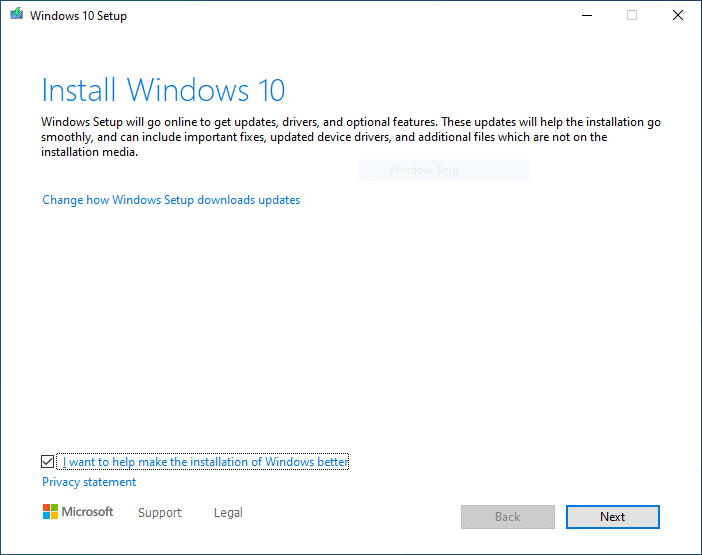
Итак, вот как вы можете получить обновление Windows 10 May 2020 на вашем ПК. Если вам комфортно ждать стабильную версию, то, тем временем, развлекайтесь с этими новыми функциями Windows 10, которые скоро появятся в следующем месяце.